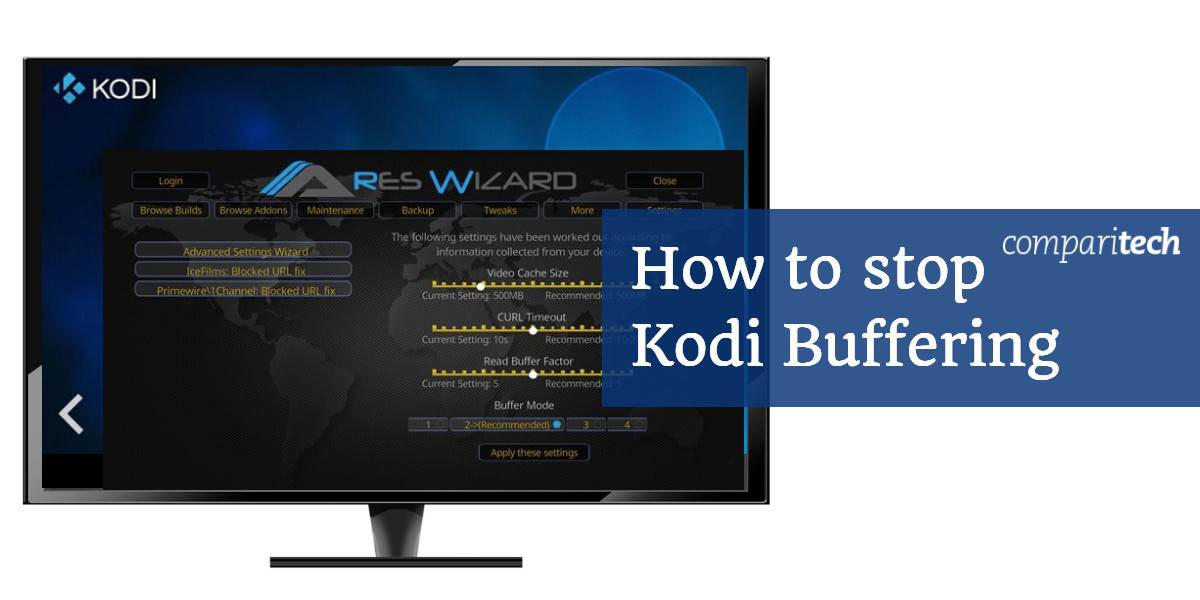
Когато Kodi продължава да буферира, това е едно от най-досадните неща, които можете да срещнете, когато се опитвате да се насладите на любимите си предавания. За съжаление тези, които използват поточни добавки, не са пощадени от тази болка. За щастие има неща, които можете да направите, за да намалите или спрете буферирането на Kodi, докато гледате поточни видеоклипове на Kodi.
Защо буферирането ми Kodi?
Има няколко причини, поради които може да почувствате, че Kodi изостава. Основните от тях са:
- Бавна скорост на връзката
- Проблеми с мрежовата свързаност
- Ограничена честотна лента от поточния източник
- Мрежови задръствания в източника
- Неподходящи настройки за кеш на Kodi
- Скорост на дроселиране на връзката на доставчика на интернет услуги (ISP)
Буферирането не е ограничено до нито един конкретен аддон или поток. Въпреки че е по-вероятно да изпитвате буфериране, докато използвате добавки на трети страни като Нептун Rising, Incursion и други, дори напълно легални добавки, такъв BBC iPlayer ще буферира при определени условия.
Свързани: Нашите любими добавки за филми на Kodi.
Как да коригирате буферирането на Kodi
Буферирането на Kodi е голям проблем, но ако искате да коригирате буферирането на Kodi бързо и ефективно, проучете следните стъпки / проблеми:
- Проверете скоростта на интернет (честотна лента), като използвате тест за скорост
- Уверете се, че вашата скорост на интернет работи със сайта, който използвате
- Изберете по-ниско качество на потока, ако има проблеми със скоростта
- Уверете се, че източникът на поточно предаване също има достъпна честотна лента
- Проверете дали източникът за стрийминг е докладвал за проблеми със сървъра
- Проверете инсталацията на Kodi за проблеми
- Изчистете поточния кеш на Kodi или разширете кеша си
- Инсталирайте по-нова версия на Kodi
- Използвайте различен поточен аддон, който използва различни източници
- Проверете дали вашият интернет доставчик не намалява скоростта ви
- Използвайте VPN, ако е открито дроселиране, IPVanish е най-ефективният IPVanish е най-ефективният.
Нека разгледаме някои от тези теми по-подробно.
Бавна скорост на връзката
Поточното съдържание изисква стабилна интернет връзка. Нетфликс прави следните препоръки за стрийминг на тяхното съдържание:
- Минимална необходима скорост – 0,5 мегабита в секунда
- Препоръчителна скорост на широколентова връзка – 1,5 Мегабита в секунда
- Препоръчителна скорост за SD качество – 3.0 мегабита в секунда
- Препоръчителна скорост за HD качество на съдържание – 5,0 мегабита в секунда
- Препоръчителна скорост за съдържание с високо HD качество – 25 мегабита в секунда
Това може да се използва като обща насока за стрийминг на съдържание и от други източници. Моля, обърнете внимание, че ако голям брой хора имат достъп до един източник на потоци едновременно, това ще създаде затруднение. Това ще доведе до увеличаване на буферирането независимо от това, което правите.
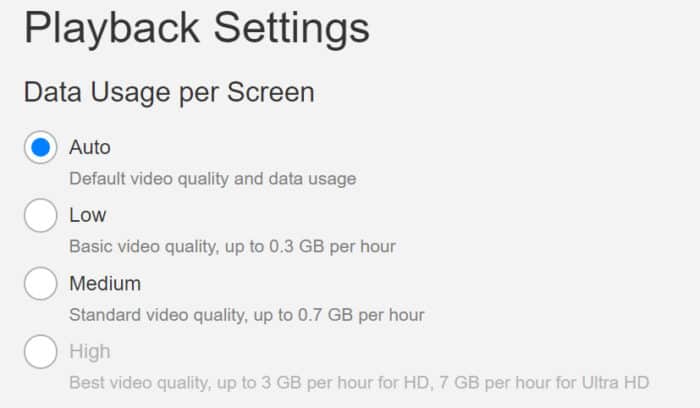
Имайки предвид това, вероятно е добра идея да имате поне 5.0Mb / s връзка, за да предавате съдържание през Kodi. Ако отидете малко по-високо, също няма да навреди, тъй като това ще ви даде малко свобода в случай на колебания в скоростта на връзката.
Ако имате скорост на връзката по-ниска от тази, тогава е справедливо да очаквате някои прекъсвания при поточно HD съдържание.
Проблеми с мрежовата свързаност
Ако скоростта на връзката ви съвпада или надвишава 5.0Mbps секунда и все още срещате проблеми, тогава първата ви стъпка трябва да бъде тест за скорост на интернет, за да видите как изглеждат вашите номера. Ако скоростта, отчетена от свързаната услуга за тестване по-горе, отчита стойност, по-ниска от очакваната, тогава помислете за тези решения:
- Може да се наложи да преместите устройството си по-близо до вашия безжичен рутер, ако използвате безжична интернет връзка. Колкото по-далече сте, толкова по-голяма е вероятността да загубите целостта на сигнала.
- Също така можете да помислите дали да не използвате кабелна връзка. Кабелна връзка ще елиминира всички проблеми с ниска цялост на сигнала поради твърде далече от вашия рутер. Връзката също ще бъде по-бърза. Вашата настройка обаче ще бъде свързана на едно място с тази опция.
- Уверете се, че нямате други устройства, свързани с вашата мрежа, които изяждат вашата честотна лента. В такъв случай изключете тези, така че Kodi да не е възпрепятстван.
Ако приемем, че проблемите ви с буферирането не се дължат само на трескава услуга от вашия интернет доставчик, информацията по-долу може да помогне.
Най-честа причина за буфериране на Kodi: видео кеш
Може да откриете, че повечето буфери на Kodi е резултат на пълен видео кеш или на видео кеш, който е твърде малък. Можете да коригирате проблеми с буферирането чрез видео кеш, като направите следното:
- Използвайте съветник, като например Ares Wizard, за да коригирате настройките на кеша
- Използвайте съветника, за да изчистите старите си кеш файлове
- Тествайте новите си настройки чрез поточно предаване на видеоклипове от същия сайт
- Изчистете и коригирайте кеша си, докато буферирането изчезне
- Разгледайте други причини за буфериране, ако коригирането на кеша не работи
Вместо да изтегляте цял видео файл, при поточно предаване част от видеоклипа, който искате да гледате, се съхранява в междинно място за съхранение, наречено кеш. Ако вашата интернет връзка по някаква причина е прекъснала, поточно видео ще замръзне само след като частта от видеото, съхранявана в кеша, се възпроизведе от началото до края. Ако някога сте поставили на пауза видео, за да го пуснете в буфер, само за да разберете, че само няколко секунди видео ще се зареди наведнъж, тогава кешът ви може да е твърде малък.
За да възпроизвеждате видео от началото до края без буфериране, частта от видеото, съхранявана в кеша, трябва винаги да остане пред частта, възпроизведена вече. Чрез увеличаване на размера на кеша, чийто максимален размер се определя от RAM паметта на устройството ви, можете да буферирате повече видео преди време.
За щастие с Kodi можете да оптимизирате настройките на кеша си, за да отстраните всички проблеми с буферирането.
Трябва обаче да се отбележи, че:
- Прекалено големият от буферния файл може да натовари ресурсите на вашето устройство.
- Твърде малък размер на буферния файл може да затрудни зареждането на достатъчно видео за плавно възпроизвеждане, особено при по-бавни или нестабилни интернет връзки.
Ще проучим как можете да оптимизирате настройките на кеша си с добавка, наречена Ares Wizard.
Оптимизирайте настройките на кеша с Ares Wizard или Supreme Builds Wizard
Инсталиране на Ares Wizard
Преди да започнете, Ares Wizard трябва да бъде инсталиран. Вижте нашето по-дълго ръководство и ръководство за помощ на Ares Wizard или следвайте тези инструкции за инсталиране:
- Добави “Http://ares-repo.eu/” до източници в Файлов мениджър. Назовете източника каквото искате.
- Навигирайте до Добавки>Браузър за добавки>Инсталиране от zip файл и отворете папката, наречена след източника.
- отворено repository.aresproject.
- Изберете repository.aresproject.zip и изчакайте известието „Инсталирана добавка“, преди да продължите.
- Сега в Добавки>Инсталиране от хранилище, изберете Проект Арес, следван от Програмни добавки.
- Изберете Помощник на Арес и тогава Инсталирай. Изчакайте известието „Инсталирана добавка“, преди да продължите.
- в Добавки>Програмни добавки, отворен Помощник на Арес за да започнете.
Как да оптимизирате настройките
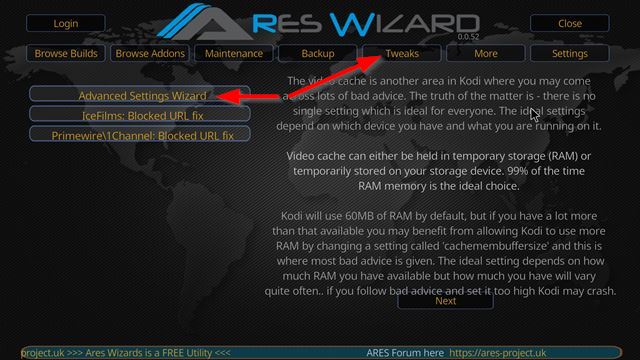
За да оправите настройките на кеша си Помощник на Арес, в рамките на програмата Фини настройки, следван от Съветник за разширени настройки и следвайте предоставените подкани и съвети. Най- Помощник на Арес информира потребителите за следните точки:
- Идеалните настройки на кеша зависят от устройството, което Kodi работи.
- През повечето време идеалното място за кеш е RAM паметта на вашето устройство.
- Kodi използва 60MB RAM по подразбиране.
- Ако вашето устройство разполага с много повече оперативна памет от тази, размерът може да се увеличи. Увеличете обаче зададената точка твърде високо и рискувате да се сринете Kodi.
Кликването Следващия в Съветник за разширени настройки ще ви насочи към генерирането на персонализирани настройки за вашето устройство.
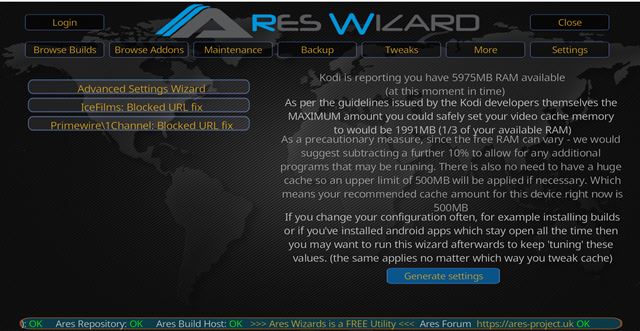
В моя случай препоръчителният размер на кеша е 500MB. Това, разбира се, ще варира в зависимост от обема на наличната RAM памет. Hit Генериране на настройки за да прегледате препоръчаните настройки.
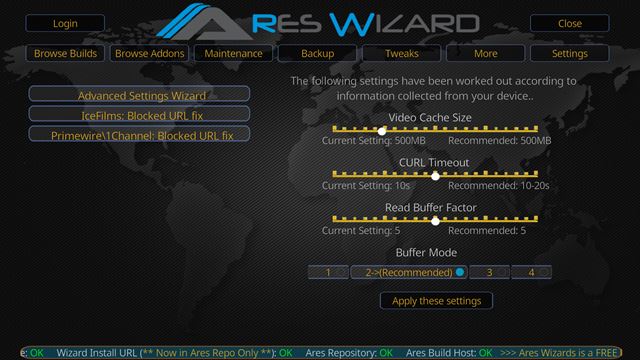
Изберете Приложете тези настройки и рестартирайте Коди за да се приложат промените.
Върховен съветник за изграждане
Фиксирането на вашия XML файл за видео кеш следва най-вече същия процес, когато използвате съветника Supreme Builds. Върховният съветник за сгради обаче изисква различни инструкции за инсталиране.
За да инсталирате съветника, следвайте тези инструкции:
- Отиди при твоя Файлов мениджър. Добавете следното като източник: http://repo.supremebuilds.com/ . Назовете го „Supreme Builds“.
- Върнете се на началния екран на Kodi, отидете на Addons
- Оттам кликнете върху символа на кутията / пакета в горната лява част на екрана
- Отидете на Инсталиране от цип
- Намерете своето Върховни сгради HTTP връзка и щракнете върху нея
- Кликнете върху repository.supremebuilds zip файл
- Върнете се на екрана, където сте намерили Инсталиране от цип и кликнете върху Инсталиране от хранилище
- Намерете и кликнете върху Висше строителство хранилище
- Кликнете върху Програми Добавки
- Кликнете върху Върховен съветник за изграждане, след това кликнете върху Инсталирай
С инсталирани Supreme Builds направете следното:
- отворено Върховен съветник за изграждане
- Игнорирайте изскачащите прозорци, като натиснете Esc на вашия компютър или отмените от тях
- Кликнете върху Върховно изгражда поддръжка
- От там кликнете върху Системни настройки / поправки
- След това щракнете върху Разширени настройки
- След това кликнете върху Бързо конфигуриране на AdvancedSettings.xml
- Приемете всички препоръки и кликнете върху Напишете файл
- Ако вече имате файл AdvancedSettings.xml, той ще ви попита дали искате да го презапишете. В противен случай файлът ще бъде създаден автоматично за вас
Поправете 2: Настройте вашия HQ скалер
Това е поправка, не толкова за буфериране, а за нещо, което може да изглежда буфериране: затормозяване на видео и отпадане на кадър.
В Kodi може да получите видео заекване и отпадане на кадрите поради начина, по който Kodi автоматично мащабира видео по-нискокачествени видео по-висококачествени видеоклипове. Това става чрез процес, известен като видео мащабиране.
За да промените мащабирането на HQ, направете следното:
- В главното меню на Kodi щракнете върху обстановкас символ на предавката (горе вляво)
- Кликнете върху Настройки на плейъра
- В символа на долната предавка се уверете, че опцията за вашите настройки е зададена Експерт
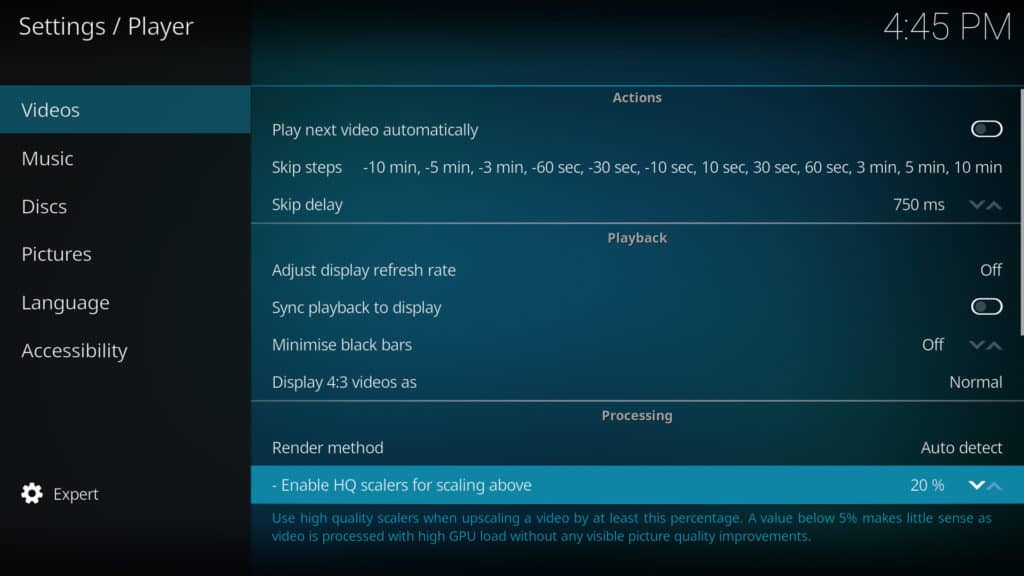
- Вдясно, под обработване, намирам “Активирайте HQ скали за мащабиране по-горе “. По подразбиране това е зададено на 20%. Можете обаче да намалите това надолу, за да намалите количеството мащабиране, което се случва. Препоръчваме първо да намалите до 10% и да проверите как това влияе на заекването и падането на рамката. Ако не забележите поправяне, намалете го до 0%
Важно е да запомните, че увеличаването на размера на видео подобрява качеството на видеото за по-ниско качество на потоците. Ако искате вашите 720p или по-ниски видео потоци да се показват с по-високо качество, ще трябва да настроите HQ скалера на определен процент, като 20% е оптималната настройка.
Може да искате да опитате изключете хардуерно ускорение, която ще намерите точно под опцията HQ мащаби на екрана с настройки. Ускорителят Direct X ще избута част от процеса на декодиране на видео от процесора към графичния процесор. Включването и изключването на това може да повлияе положително върху заекването или спадането на кадрите.
Обърнете внимание също, че регулирането на това надолу е важно само за онези, които имат системи с по-ниско захранване. Онези с по-мощни системи може да не се нуждаят от притеснение от тази настройка, тъй като може да не забележите никакво заекване или спад на честотата на кадрите.
Поправка 3: Използвайте VPN, за да предотвратите заглушаване на ISP
VPN кодират вашия интернет трафик и го пренасочват през сървър на място по ваше желание. Източниците на поточно предаване от добавки на Kodi може да не бъдат санкционирани от вашия доставчик на интернет услуги. Ако случаят е такъв, вашият интернет доставчик може да се опита да преустанови връзката ви, когато предавате поточно чрез приложение като Kodi. Те могат дори да стигнат до деактивиране на връзката ви или да изпратят заплашително правно писмо!
За да се предотврати това, повечето потребители на Kodi ще използват подходяща VPN услуга. Тунелирането на трафик през VPN ще позволи на вашия интернет доставчик да види само, че се изтегля известно количество данни от сървър, но не и съдържанието на тези данни или източник на този трафик. Обърнете внимание, че VPN също ви позволяват достъп до гео ограничено съдържание и защита на вашата поверителност онлайн.
За съжаление, много VPN не отговарят на всички изисквания, които Kodi потребителите ще търсят, затова изберете внимателно. Потокът изисква голямо количество честотна лента в повечето случаи, така че надеждният, бърз и сигурен VPN доставчик е от съществено значение. Безплатните VPN имат ограничения за данни или недостатъчна скорост, както и редица платени услуги. Някои VPN поддържат регистрационни файлове на активността на потребителите и трябва да се избягват, други не позволяват изтегляне. Препоръчваме IPVanish, който осигурява необходимата здрава връзка, изобилен капацитет и високо ниво на защита на поверителността. Той не поддържа журнали, е един от най-бързите VPN, които сме тествали и работи с всички добавки на Kodi. Освен това е сравнително лесен VPN за инсталиране на поточни устройства като Fire Stick и е много популярен сред общността Kodi.
НАЙ-ДОБРИЯ VPN ЗА KODI: IPVanish е нашият топ избор. Има голяма незабранена мрежа от сървъри и постига добри скорости. Силните функции за сигурност и поверителност правят IPVanish предпочитан за потребителите на Kodi и Amazon Fire TV Stick. Опитайте безрисково със 7-дневната гаранция за връщане на парите.
Тук сме закръглили по-богат избор от препоръчани VPN за Kodi, ако искате да изпробвате друга опция.
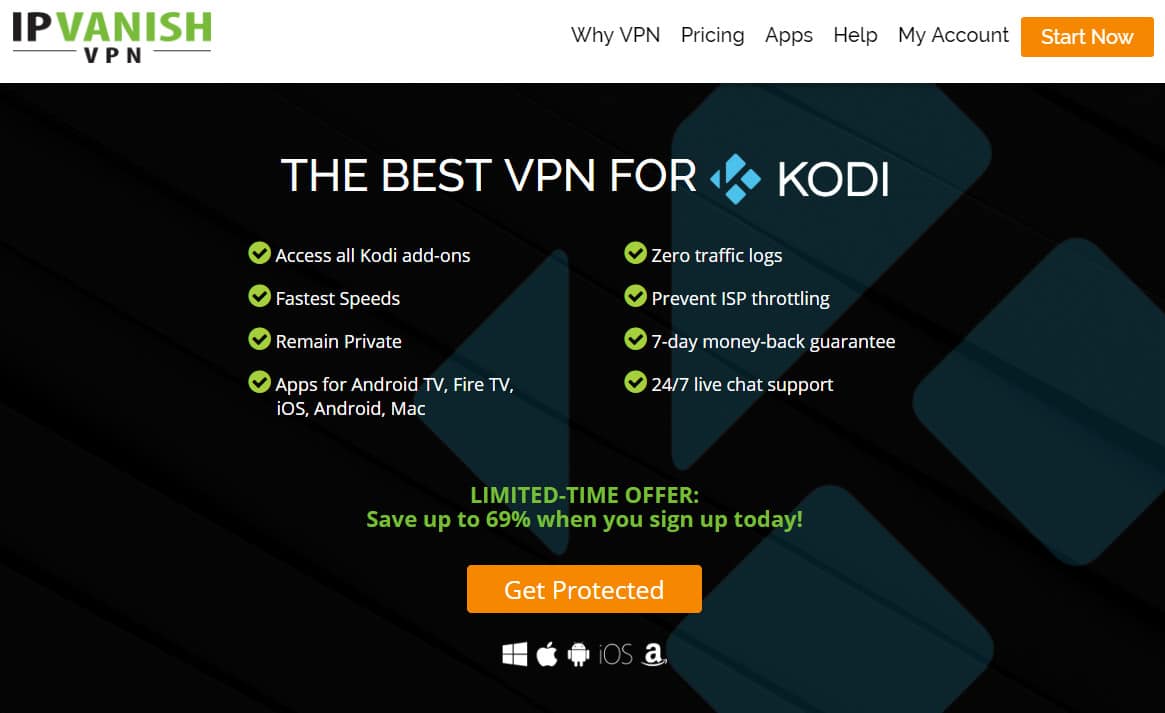
Свързани: Използвате Fire Stick с Kodi? Кой е най-добрият VPN за потребителите на Fire Stick и Fire TV?
Допълнителна опция: Проблемите с изоставането на Kodi може да изискват ново оборудване
Ако виждате значителни буфери и като цяло бавни скорости, когато използвате Kodi, може да имате проблеми с хардуера. Ако използвате Kodi на някои устройства с натрупване или зареждане на добавки, всички тези може да забавят опита си с управлението на Kodi и дори да причинят вашите Kodi потоци да се зареждат и да играят по-бавно.
Едно решение е да инвестирате в ново и / или по-добро оборудване, което използвате единствено за поточно предаване на Kodi. Освен това можете да помислите за вили Kodi, като OSMC или LibreELEC, които често работят по-добре на определени устройства.
Например, често се казва, че OSMC, работещ с Raspberry Pi 3, предлага най-доброто изживяване за поточно предаване за Kodi, с по-малко изоставащи и буфериращи проблеми. Други посочват Nvidia Shield като най-доброто поточно устройство на Kodi, тъй като работи стабилно в операционната система Android и има огромно количество обработваща мощност, тъй като е вградена за обработка на хардкор онлайн игри и графично изобразяване.
Свързани: Kodi не работи на вашия Firestick? Опитайте тези лесни корекции
В САЩ.? Очаквайте още проблеми с буферирането на Kodi в бъдеще
Ако сте в Съединените щати, вашите проблеми с буферирането на Kodi може да се влошат само в бъдеще. Настоящият FCC отмени правилата за Net Neutrality 2015, което дава възможност на интернет доставчиците да дискриминират различни сайтове въз основа на вида съдържание, преминаващо през тяхната мрежа. Като се има предвид, че поточните данни са по-интензивни по честотна лента, интернет доставчиците са готови или да ограничат тези услуги, или да таксуват тези сайтове за по-голям достъп до тяхната честотна лента.
Освен това, FCC обмисля да намали дефиницията за широколентов достъп в САЩ до 10 Mbps, което е по-ниско от 25 Mbps. Какво означава това за вас? Вашият интернет доставчик може да види малко стимул да подобри мрежата си и да предостави повече честотна лента.
Единственият ефективен начин да предпазите вашия интернет доставчик от дроселиране на данни е да използвате VPN.
Предупреждение: Kodi трябва да се използва само за съдържание, до което имате законно право на достъп. Нито Фондация Коди, нито Компаритех не се застъпват за използването на Коди за пиратство.
Kodi v18.3 “Leia” е най-новата стабилна версия на Kodi, достъпна за изтегляне
о буферирането на Kodi е един от най-досадните проблеми, които може да срещнете, когато гледате любимите си предавания. Но не се безпокойте, има много начини да се справите с този проблем. Една от основните причини за буферирането на Kodi е бавната скорост на интернет връзката. Затова е важно да проверите скоростта на връзката си и да я увеличите, ако е необходимо. Освен това, може да има проблеми с мрежовата свързаност или ограничена честотна лента от поточния източник. Затова е важно да проверите дали източникът за стрийминг има достъпна честотна лента и дали не съобщава за проблеми със сървъра. Оптимизирането на настройките на кеша на Kodi с Ares Wizard или Supreme Builds Wizard може също да помогне да се намали буферирането. Използването на VPN може да предотврати заглушаването на ISP и да подобри скоростта на връзката. Накрая, ако нищо не помага, може да бъде необходимо да се инсталира ново оборудване. Всички тези стъпки могат да помогнат да се намали или спре буферирането на Kodi, за да се насладите на любимите си предавания без прекъсвания.
о буферирането на Kodi е един от най-досадните проблеми, които може да срещнете, когато гледате любимите си предавания. Но не се безпокойте, има много начини да се справите с този проблем. Една от основните причини за буферирането на Kodi е бавната скорост на интернет връзката. Затова е важно да проверите скоростта на връзката си и да я увеличите, ако е необходимо. Освен това, може да има проблеми с мрежовата свързаност или ограничена честотна лента от поточния източник. Затова е важно да проверите дали източникът за стрийминг има достъпна честотна лента и дали не съобщава за проблеми със сървъра. Оптимизирането на настройките на кеша на Kodi с Ares Wizard или Supreme Builds Wizard може също да помогне да се намали буферирането. Използването на VPN може да предотврати заглушаването на ISP и да подобри скоростта на интернет връзката. Накрая, ако нищо не помага, може да бъде необходимо да се инсталира ново оборудване. Всички тези стъпки могат да помогнат да се намали или спре буферирането на Kodi, за да се насладите на любимите си предавания без прекъсвания.
о буферирането на Kodi е един от най-досадните проблеми, които може да срещнете, когато гледате любимите си предавания. Но не се безнадеждайте, защото има много начини да се справите с този проблем. Една от основните причини за буферирането на Kodi е бавната скорост на интернет връзката. Затова е важно да проверите скоростта на връзката си и да я увеличите, ако е необходимо. Освен това, може да има проблеми с мрежовата свързаност или ограничена честотна лента от поточния източник. Затова е важно да проверите дали източникът за стрийминг има достъпна честотна лента и дали не е докладвал за проблеми със сървъра. Оптимизирането на настройките на кеша на Kodi с Ares Wizard или Supreme Builds Wizard също може да помогне да се намали буферирането. Използването на VPN може да предотврати заглушаването на ISP и да подобри скоростта на интернет връзката. Накрая, ако нищо не помага, може да бъде необходимо да инвестирате в ново оборудване. Не се отказвайте от гледането на любимите си предавания поради буфериране на Kodi, защото има много начини да се справите с този проблем.
о буферирането на Kodi е един от най-досадните проблеми, които може да срещнете, когато гледате любимите си предавания. Но не се безпокойте, има много начини да се справите с този проблем. Една от основните причини за буферирането на Kodi е бавната скорост на интернет връзката. Затова е важно да проверите скоростта на връзката си и да я увеличите, ако е необходимо. Освен това, може да има проблеми с мрежовата свързаност или ограничена честотна лента от поточния източник. Затова е важно да проверите дали източникът за стрийминг има достъпна честотна лента и дали не съобщава за проблеми със сървъра. Оптимизирането на настройките на кеша на Kodi с Ares Wizard или Supreme Builds Wizard може също да помогне да се намали буферирането. Използването на VPN може да предотврати заглушаването на ISP и да подобри скоростта на връзката. Накрая, ако нищо не помага, може да бъде необходимо да се инсталира ново оборудване. Всички тези стъпки могат да помогнат да се намали или спре буферирането на Kodi, за да се насладите на любимите си предавания без прекъсвания.
о буферирането на Kodi е един от най-досадните проблеми, които може да срещнете, когато гледате любимите си предавания. Но не се безпокойте, има много начини да се справите с този проблем. Една от основните причини за буферирането на Kodi е бавната скорост на интернет връзката. Затова е важно да проверите скоростта на връзката си и да я увеличите, ако е необходимо. Освен това, може да има проблеми с мрежовата свързаност или ограничена честотна лента от поточния източник. Затова е важно да проверите източника за стрийминг и да изберете по-ниско качество на потока, ако има проблеми със скоростта. Оптимизирането на настройките на кеша с Ares Wizard или Supreme Builds Wizard може също да помогне да се намали буферирането на Kodi. Използването на VPN може да предотврати заглушаването на ISP и да намали буферирането. Накрая, ако нищо не помага, може да се наложи да се инвестира в ново оборудване. Не се отказвайте от гледането на любимите си предавания поради буфериране на Kodi, има много начини да се справите с този проблем.